深度启动U盘安装系统教程(手把手教你制作和使用深度启动U盘安装系统)
随着科技的不断发展,电脑操作系统也在不断更新迭代,为了更好地享受新功能和改善旧系统的问题,许多人选择重新安装操作系统。而使用U盘进行安装则变得越来越流行,尤其是深度启动U盘。本文将详细介绍制作和使用深度启动U盘的步骤,让您轻松搞定系统安装。

准备所需工具和材料
1.U盘:容量大于8GB,建议使用高速U盘以提高制作和安装速度。
2.计算机:需要能够正常工作的计算机一台,用于制作和使用深度启动U盘。

下载并安装深度操作系统镜像
1.打开浏览器,访问深度操作系统官方网站。
2.在官网首页上找到“下载”链接,并点击进入下载页面。
3.根据您的需求选择合适的深度操作系统版本并下载镜像文件。
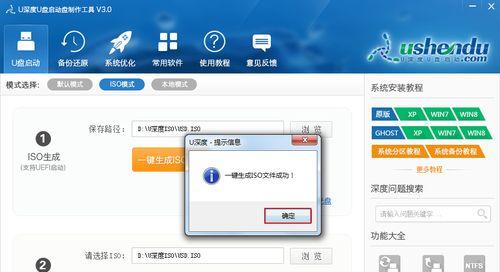
制作深度启动U盘
1.使用电脑上已安装的系统,插入准备好的U盘。
2.打开系统自带的磁盘管理工具,找到U盘的磁盘编号。
3.打开命令提示符,输入命令:diskpart,回车进入磁盘分区工具。
4.输入命令:listdisk,回车查看计算机上的磁盘列表。
5.根据前面找到的U盘磁盘编号,输入命令:selectdiskX(X代表U盘磁盘编号),回车选中U盘。
6.输入命令:clean,回车清除U盘上的数据。
7.输入命令:createpartitionprimary,回车创建一个主分区。
8.输入命令:formatfs=fat32quick,回车快速格式化U盘为FAT32格式。
9.输入命令:active,回车激活U盘分区。
10.输入命令:assign,回车分配一个磁盘符给U盘。
11.关闭命令提示符。
将深度操作系统镜像写入U盘
1.打开之前下载的深度操作系统镜像文件所在的文件夹。
2.右键点击镜像文件,并选择“以管理员身份运行”。
3.在弹出的窗口中选择“是”进行确认。
4.在弹出的制作启动U盘窗口中,点击“浏览”按钮选择之前制作好的U盘。
5.点击“开始”按钮开始将深度操作系统镜像写入U盘。
使用深度启动U盘安装系统
1.将制作好的深度启动U盘插入待安装系统的电脑中。
2.打开电脑并进入BIOS设置界面,将U盘设置为第一启动设备。
3.保存设置并重启电脑,此时计算机将从深度启动U盘中启动。
4.按照屏幕上的提示,选择合适的语言、键盘布局等选项。
5.在安装界面上选择安装模式(如全新安装、更新安装等)并点击下一步。
6.根据提示进行分区设置和系统安装等步骤。
7.安装完成后,按照屏幕上的提示重启计算机。
通过以上几个简单步骤,您可以轻松制作和使用深度启动U盘安装系统。深度启动U盘不仅方便快捷,还能解决一些特殊情况下无法通过光盘或网络安装系统的问题。相信本文能够帮助到需要重新安装深度操作系统的用户,让您能够轻松享受到全新的操作系统带来的便利与愉悦。
标签: 深度启动盘
相关文章

最新评论